Як обмежити пропускну здатність для оновлення системи Windows 10 та додатків

Можливо, вам доведеться обмежити кількість використання додатків і системних оновлень пропускної здатності, а оновлення Windows 10 Fall Creators Update дозволяє робити саме це.
Ви завжди хочете отримувати останні оновлення системидля вашої системи Windows 10. Що ж стосується програм, вам потрібно також постійно оновлювати їх. Windows оптимізує обсяг пропускної здатності, яку ваша система використовує для оновлень за замовчуванням, але ви можете налаштувати кожну машину в кожному конкретному випадку. Оновлення Fall Creators Update має параметри, що дозволяють керувати пропускною здатністю оновлення.
Я живу в лісі і мені пощастило потрапитиШвидкість DSL, яку я роблю (вони ніяково низькі). Один з моїх тестових ноутбуків є в програмі Insider, і оновлення мають розміри ГБ. Коли нова машина збирається на цю машину, інші пристрої, такі як Apple TV та інші ноутбуки, дуже сповільнюються. Оскільки зменшення пропускної здатності для цих оновлень у цій системі все одно отримує оновлення, і це не заважає моїм іншим онлайн-заходам.
Обмежте пропускну здатність для оновлень Windows 10
Існує кілька різних способів ручного придушення швидкості завантаження та завантаження, зберігаючи оновлення системи та додатків. Найпростіший спосіб - натиснути клавішу Windows і тип: оптимізація доставки і натисніть Enter або виберіть параметр налаштувань зверху.
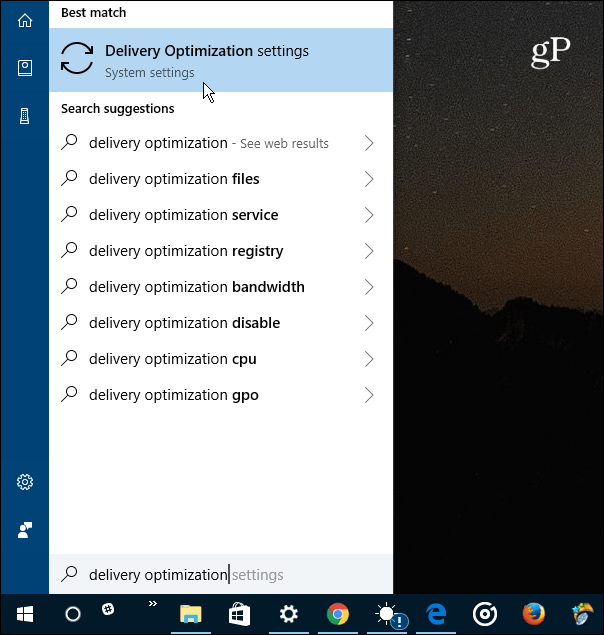
На сторінці Оптимізація доставки, що з’явиться, виберіть посилання Розширені параметри.
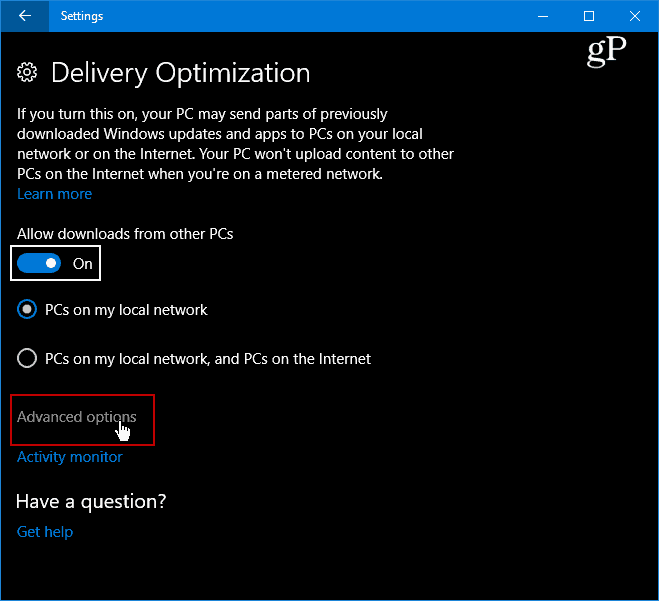
Тепер у вас буде доступ до декількох передовихпараметри, що дозволяють встановлювати обмеження для налаштувань завантаження та завантаження. Просто перевірте ті, які потрібно придушити, і відповідно відрегулюйте повзунок. Зауважте, що настройка "Завантажити" використовується для регулювання швидкості, з якою цей ПК буде оновлювати інші ПК в Інтернеті. Ви також можете ввімкнути обмеження на щомісячні обмеження на завантаження.
Детальніше читайте нашу статтю про використання оптимізації доставки оновлень Windows для оновлення інших ПК.
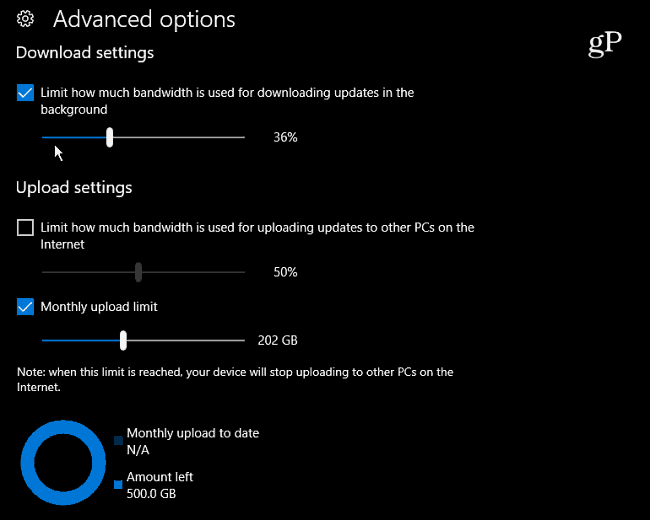
Зауважте, що ви також можете переглянути ДіяльністьМонітор, щоб визначити, як встановити межі пропускної здатності. На сторінці "Оптимізація доставки" виберіть посилання "Монітор активності". Знизу ви побачите екран, на якому відображаються статистичні дані щодо завантаження та завантаження за місяць.
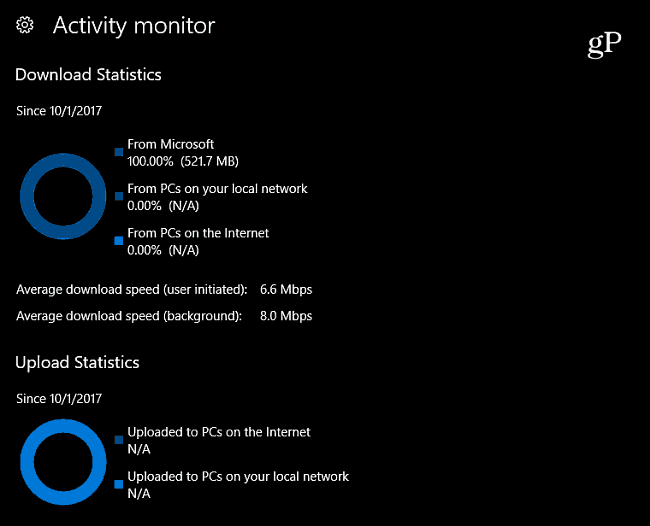
Якщо ви все ще використовуєте Windows 10 Pro (версія 1703), ви можете керувати пропускною здатністю оновлення за допомогою групової політики. Попрямуйте до наступного шляху:
Computer Configuration > Administrative Templates > Windows Components > Delivery Optimization
Потім вручну встановіть параметри Максимальна смуга завантаження та Максимальна смуга завантаження.
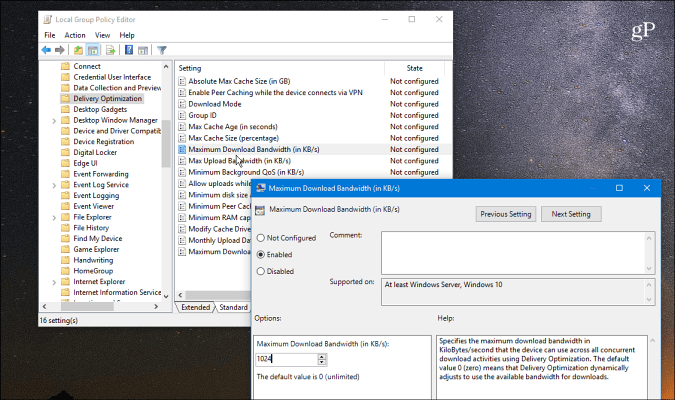
Іноді ви можете обмежити пропускну здатністьпевні машини Windows 10 у вашій мережі з різних причин. Можливо, у вас ситуація із повільним або обмеженим зв’язком. Або, можливо, у вас є певні пристрої у вашій мережі, де пропускна здатність є вищим пріоритетом, ніж інші. Незалежно від причини, ці нові налаштування в Windows 10 Fall Creators Update значно полегшують управління ним.
Якщо говорити про обмеження пропускної здатності в Windows 10,ознайомтеся з нашою статтею про обмеження використання даних Windows 10 за допомогою дозованого з'єднання. А для отримання додаткових порад та порад щодо усунення несправностей перегляньте наші форуми Windows 10.










Залишити коментар